
Todos los dispositivos conectados a la red (computadoras, teléfonos inteligentes, tabletas, dispositivos domésticos inteligentes y más) tienen una dirección IP y una Dirección MAC que lo identifican en su red. A continuación, le indicamos cómo encontrar esa información en todos los dispositivos que pueda tener por ahí.
En este tutorial, hablaremos sobre cómo encontrar la dirección IP de un dispositivo en su red local, a menudo llamada dirección IP privada. Su red local probablemente usa un enrutador para conectarse a Internet. Ese enrutador también tendrá una dirección IP pública, una dirección que lo identifica en la Internet pública. A encuentra tu dirección IP pública , es probable que deba iniciar sesión en la página de administración de su enrutador.
RELACIONADO: ¿Para qué se utiliza exactamente una dirección MAC?
Windows 10
En Windows 10, puede encontrar esta información más rápidamente que en versiones anteriores de Windows. Si está conectado a través de Wi-Fi, haga clic en el icono de Wi-Fi en la bandeja del sistema en el extremo derecho de la barra de tareas y luego haga clic en el enlace "Configuración de red".
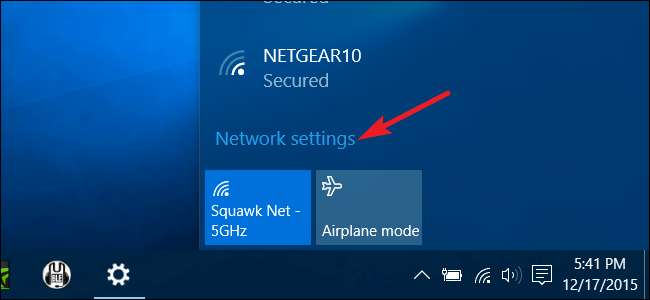
En la ventana "Configuración", haga clic en "Opciones avanzadas". (También puede acceder a esta ventana abriendo la aplicación Configuración y navegando a Red e Internet> Wi-Fi). Desplácese hacia abajo y verá esta información en la sección "Propiedades".
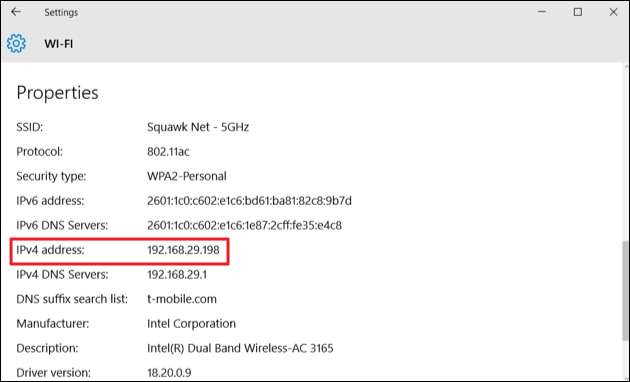
Si tiene una conexión por cable, diríjase a Configuración> Red e Internet> Ethernet. A la derecha, verá una lista de sus conexiones. Haga clic en el que desee.

Desplácese un poco hacia abajo hasta la sección "Propiedades" y encontrará la información que busca.
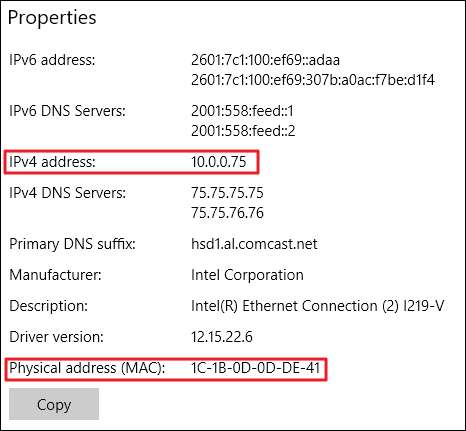
Windows 7, 8, 8.1 y 10
Puede encontrar esta información de otras formas en versiones anteriores de Windows, y los métodos antiguos también funcionan en Windows 10.
Dirígete a Panel de control> Redes y recursos compartidos (o Redes e Internet en Windows 7) y luego haz clic en el enlace "Cambiar la configuración del adaptador".
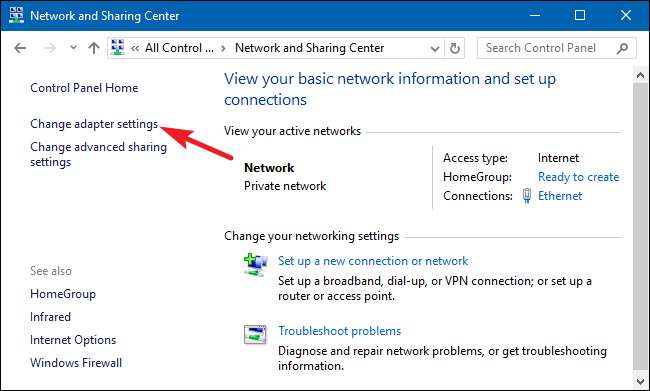
Haga clic con el botón derecho en la conexión para la que desea información y luego seleccione "Estado" en el menú contextual.

En la ventana "Estado de Ethernet", haga clic en el botón "Detalles".
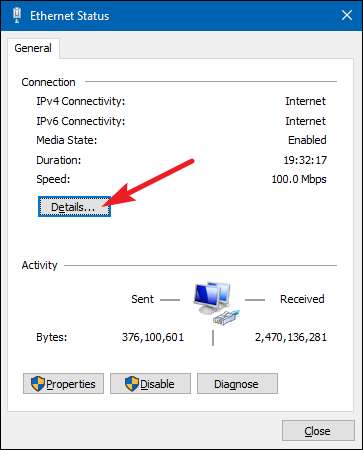
La ventana "Detalles de la conexión de red" tendrá la información que desee. Tenga en cuenta que la dirección MAC aparece como "Dirección física".
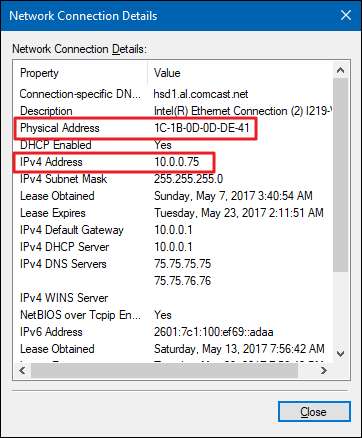
También puede encontrar esta información en cualquier versión de Windows abriendo el símbolo del sistema y ejecutando el siguiente comando:
ipconfig
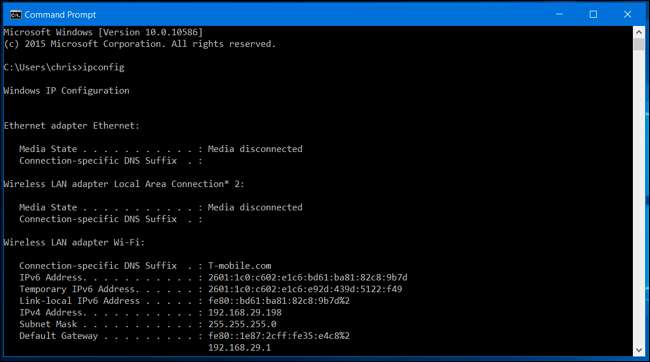
macOS X
RELACIONADO: Acceda a opciones e información ocultas con la tecla de opción de su Mac
Si está conectado a través de Wi-Fi, la forma más rápida de encontrar esta información en macOS X es mantener presionada la tecla "Opción" y hacer clic en el icono de Wi-Fi en la barra de menú en la parte superior de la pantalla. La tecla Opción permite un acceso rápido a la información de estado en otros lugares de Mac OS X , también.
Verá la dirección IP de su Mac junto a "Dirección IP". Otros detalles aquí le mostrarán información sobre su red inalámbrica y la dirección IP de su enrutador.

Ya sea que su conexión sea inalámbrica o por cable, también puede encontrar esta información abriendo el menú de Apple y luego dirigiéndose a Preferencias del sistema> Red. Seleccione su conexión de red y luego haga clic en "Avanzado". Encontrará la información de la dirección IP en la pestaña "TCP / IP" y la dirección MAC en la pestaña "Hardware".
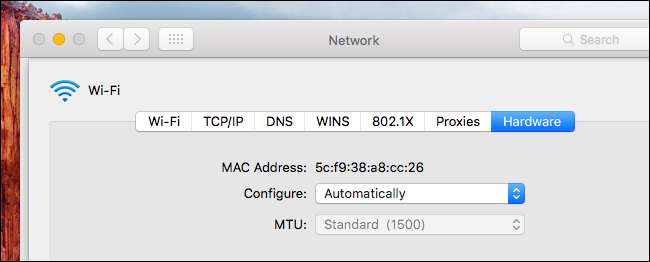
iPhone y iPad
Para encontrar esta información en un iPhone, iPad o iPod Touch con iOS de Apple, primero diríjase a Configuración> Wi-Fi. Toque el icono "i" a la derecha de cualquier conexión Wi-Fi. Verá la dirección IP y otros detalles de la red aquí.
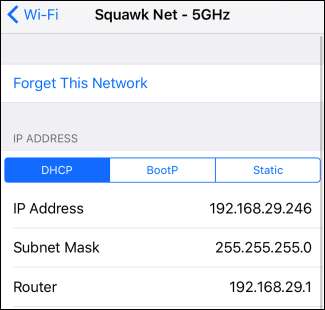
Para encontrar su dirección MAC, diríjase a Configuración> General> Acerca de. Desplácese hacia abajo un poco y verá su dirección MAC listada como "Dirección Wi-Fi".

Android
En Android, puede encontrar esta información en la aplicación Configuración. Tire hacia abajo desde la parte superior de la pantalla y toque el ícono de ajustes o abra el cajón de su aplicación y toque el ícono de la aplicación "Configuración" para abrirlo.
Toque la opción "Wi-Fi" en Conexiones inalámbricas y redes, toque el botón de menú y luego toque "Avanzado" para abrir la pantalla de Wi-Fi avanzado. Encontrará la dirección IP y la dirección MAC en la parte inferior de esta página.
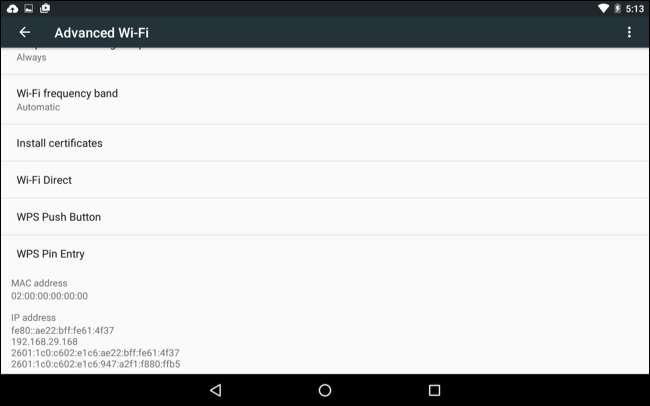
Como siempre en Android, estas opciones pueden estar en un lugar ligeramente diferente dependiendo de cómo su fabricante haya personalizado su dispositivo. El proceso anterior se realizó en un Nexus 7 con Android 6.0 Marshmallow.
Sistema operativo Chrome
En un Chromebook, Chromebox o cualquier otro dispositivo que ejecute Chrome OS, puede encontrar esta información en la pantalla de Configuración.
Haga clic en el área de estado en la esquina inferior derecha de su pantalla, haga clic en la opción "Conectado a [Wi-Fi Network Name]" en la lista emergente y luego haga clic en el nombre de la red a la que está conectado. También puede llegar allí haciendo clic en el botón de menú en Chrome, seleccionando "Configuración" y luego haciendo clic en el nombre de la red Wi-Fi a la que está conectado.
Encontrará información sobre la dirección IP en la pestaña "Conexión" y la dirección MAC en la pestaña "Red".
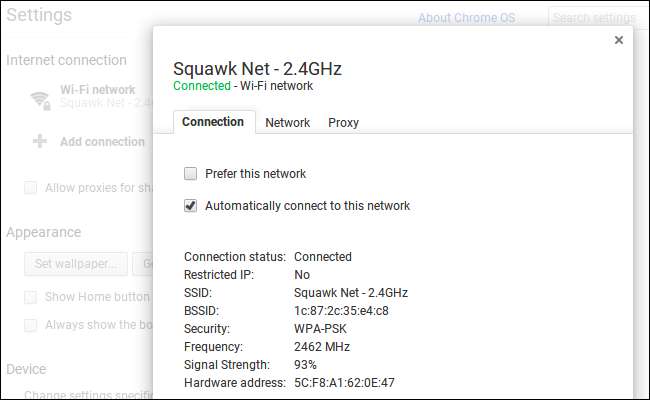
Linux
En un sistema Linux moderno, esta información debe ser fácilmente accesible desde el área de estado o notificación. Busque un icono de red, haga clic en él y luego seleccione "Información de conexión". Verá la dirección IP y otra información aquí; la dirección MAC aparece como "Dirección de hardware".
Al menos, así es como se ve en NetworkManager, que la mayoría de las distribuciones de Linux usan ahora.

Si solo tiene acceso a una terminal, ejecute el siguiente comando. Ignore la interfaz "lo", que es una interfaz de bucle invertido local. En la captura de pantalla siguiente, "eth0" es la conexión de red que se debe observar.
ifconfig
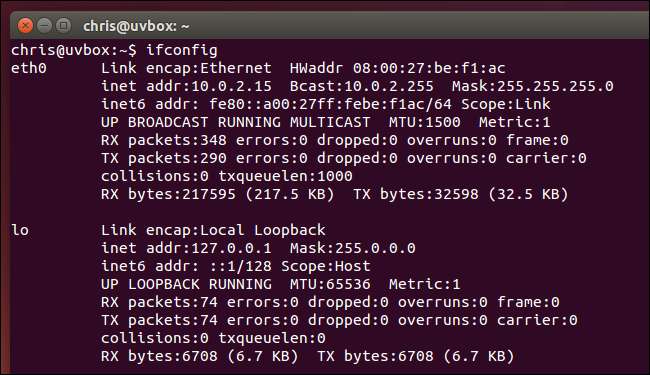
El proceso es similar en otros dispositivos, desde consolas de juegos hasta decodificadores. Debería poder abrir la pantalla Configuración y buscar una pantalla de "Estado" que muestre esta información, una pantalla de "Red" que podría mostrar los detalles de la conexión de red en alguna parte o una lista de información en una pantalla "Acerca de". Si no puede encontrar estos detalles, realice una búsqueda web para su dispositivo específico.







